לא, זו לא שגיאת הקלדה, זאת Dbit! Dbit היא אפליקציה לניהול סיסמאות המאפשרת לך לשתף סיסמאות בין חברי הצוות. סיסמאות אלו הן זמניות ומוצפנות כדי להבטיח אבטחה מרבית ולעולם לא נשמרות בכוננים קשיחים. במקום זאת, סיסמאות שנוצרו ב-DBit מאוחסנות בשרתי הענן שלהם ונמחקות ברגע שהסיסמה פגה (וזה תוך דקות ספורות).
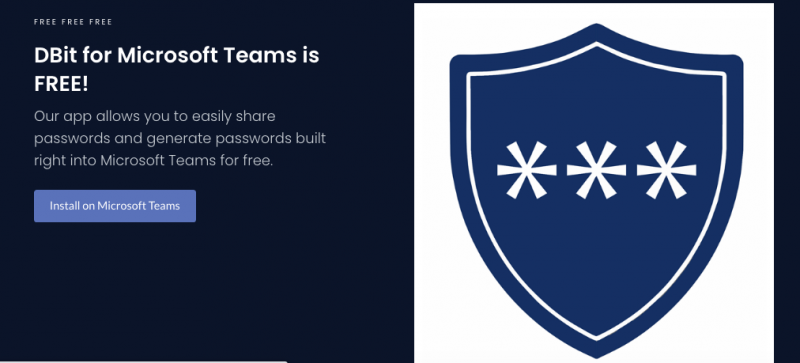
למה לשתף סיסמה? זה נראה מצחיק שתמיד אומרים לנו לעולם לא לחלוק את הסיסמאות שלנו עם אף אחד, ובכל זאת הנה אפליקציה שנעשתה לשיתוף סיסמאות. ובכן, חברי הצוות חולקים סיסמאות כדי לגשת למשאבי הצוות. לדוגמה, אם אתה זקוק לגישה לחשבון דוא"ל ניהולי או לתצוגת לוח מחוונים, המנהל יכול לשלוח לך סיסמה זמנית לגישה חד פעמית דרך Dbit.
במקום להשאיר מידע התחברות על שולחן כך שהעולם יראה, Dbit הוא הפתרון הדיגיטלי והפרטי. זה עובד היטב עבור הצוות שלך, בין אם הוא עשוי מחמישה או חמישה עשר, ואין הרבה מה להפעיל אותו!
למרבה המזל, הכלי הזה יכול להשתלב עם Microsoft Teams, וגם אין עקומת למידה משמעותית.
שילוב Dbit ב-Microsoft Teams
כדי להשתמש ב-Dbit ולשלב אותו, תזדקק לחשבון School או Work Microsoft 360/Teams.
- מלוח המחוונים של Microsoft Teams, עבור אל אפליקציות.
- חפש ובחר Dbit.
- מתחת לאפליקציה, לחץ על הוסף.

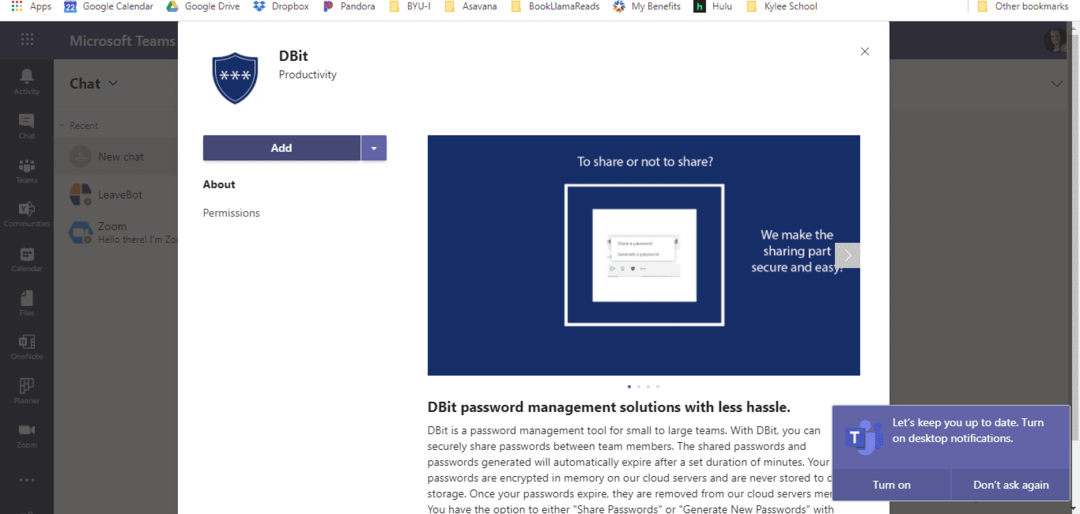
זה כל מה שאתה צריך לעשות!
כיצד לשתף וליצור סיסמה
כעת, לאחר שהוספת את Dbit לחשבון Teams שלך, בואו ללמוד כיצד לנצל זאת.
- בלוח המחוונים של Microsoft Teams, נווט אל Teams בסרגל הכלים משמאל.
- בחר Dbit.
- ישנן שתי אפשרויות המוצעות בצ'אט: שתף סיסמה וצור סיסמה.
- כדי לשלוח סיסמה למישהו, ללא קשר אם היא חדשה או לא, תייגו את האדם באמצעות הסמל @.
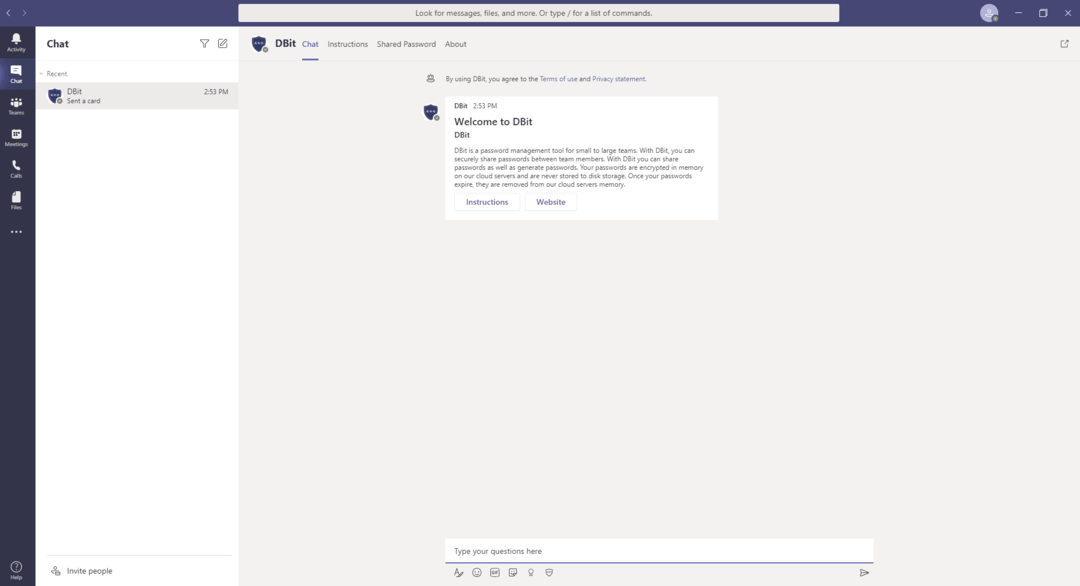
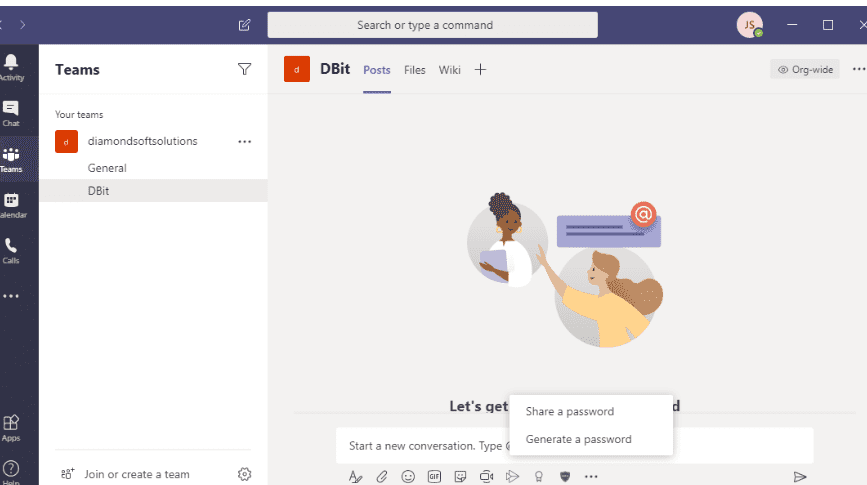
שתף סיסמה קיימת
- בחר שתף סיסמה.
- אתה תמלא טופס. הזינו את הסיסמה עצמה, למה מיועדת הסיסמה והזמן שבו היא תפוג.
- לחץ על שלח.
- הטופס יוטמע בהודעה וישלח לנמען לפי בחירתך. כל מה שהם צריכים לעשות הוא לאחזר סיסמה כדי לצפות בה.
- אתה יכול לאלץ את הסיסמה לפוג לפני הזמן שנקבע מראש על ידי בחירה בכוח תפוגה.
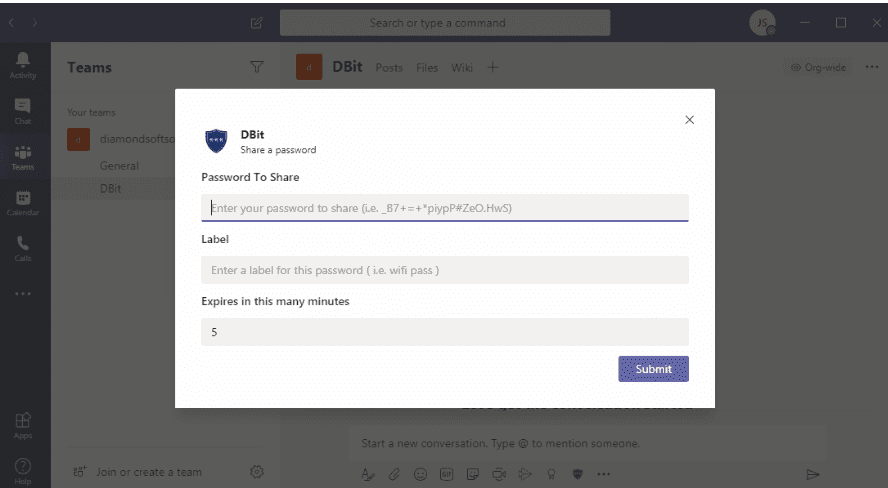
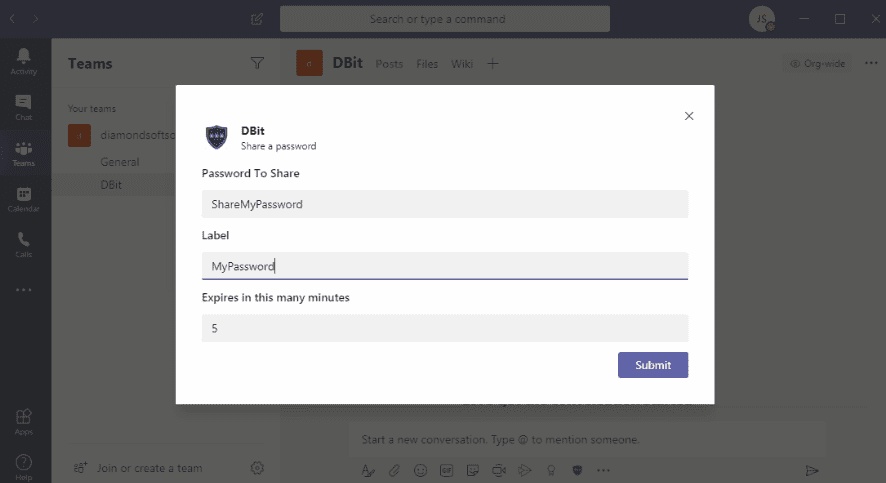
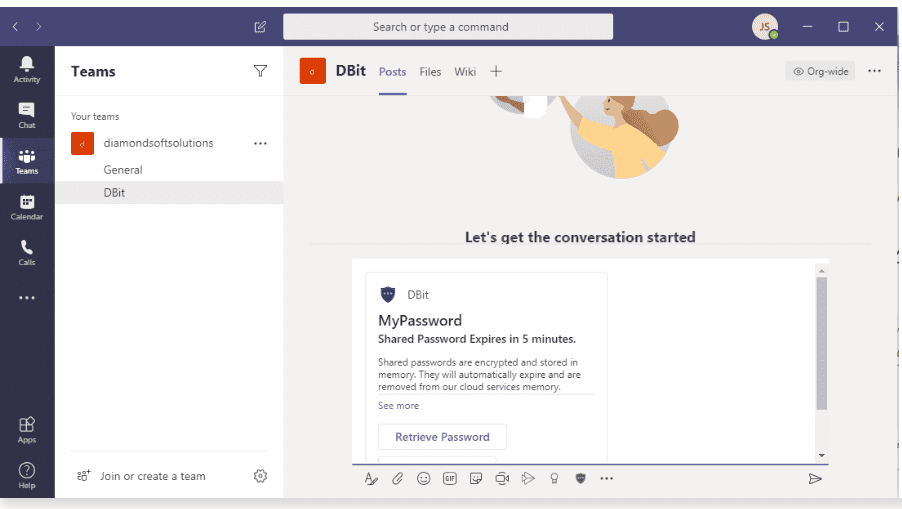
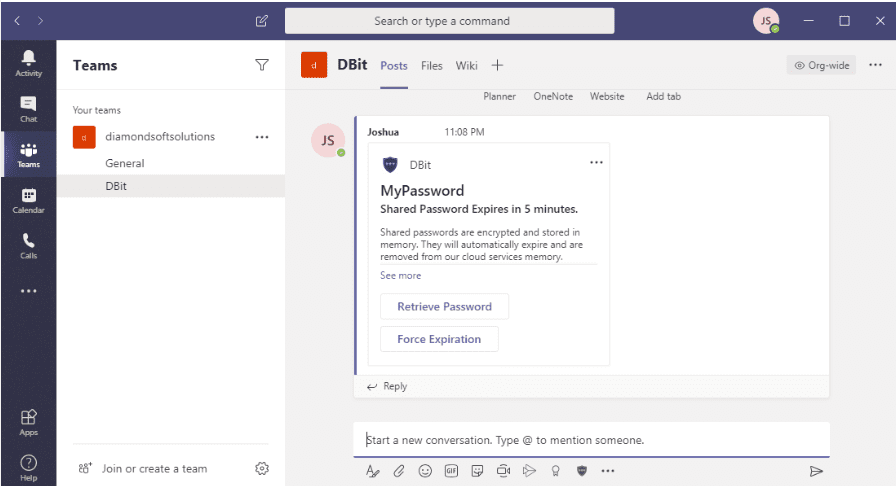
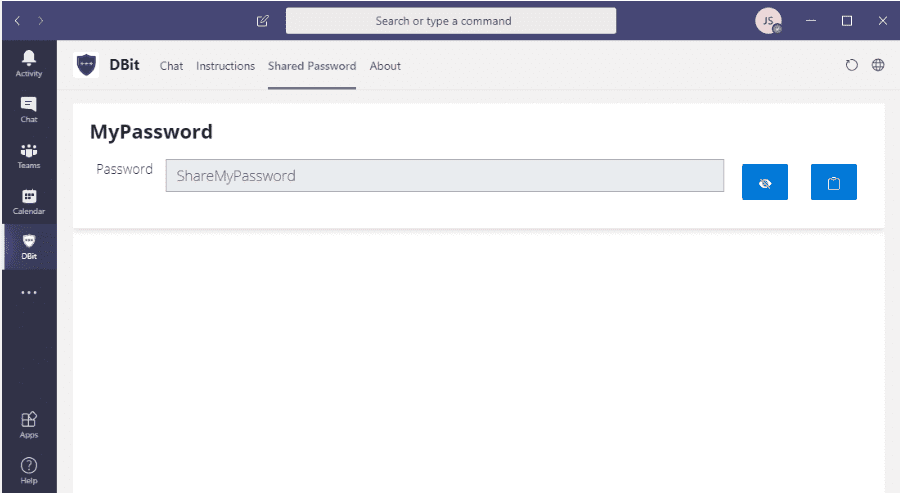
צור סיסמה
יצירת סיסמה מבצעת בעיקר את אותם שלבים כמו שתף סיסמה. ההבדל היחיד הוא שאתה יוצר סיסמה חדשה בניגוד לשיתוף סיסמה קיימת.
- בחר צור סיסמה.
- טופס ינחה אותך למלא את ספירת התווים של מה שתהיה סיסמה שנוצרת באופן ייחודי. אם תרצה להוסיף תווים מיוחדים (%, &, * וכו') לסיסמה, ודא שתיבת הסימון מסומנת.
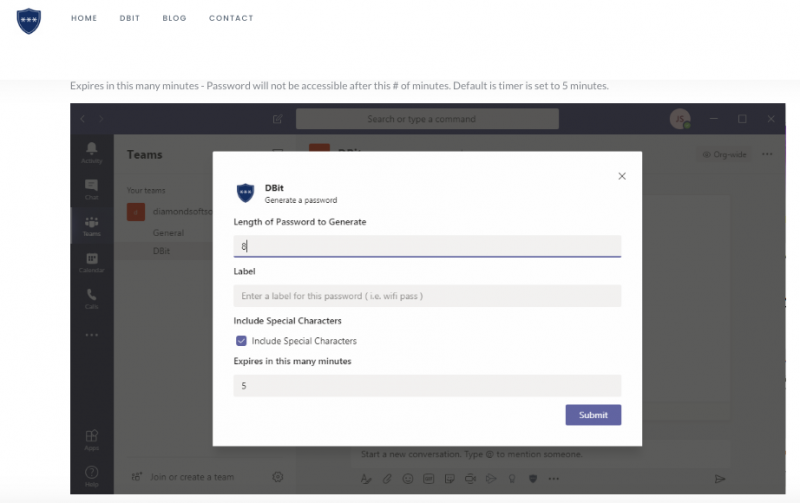
- הוסף תווית לסיסמה כדי לציין למה היא משמשת.
- בחר את זמן התפוגה.
- לחץ על שלח.
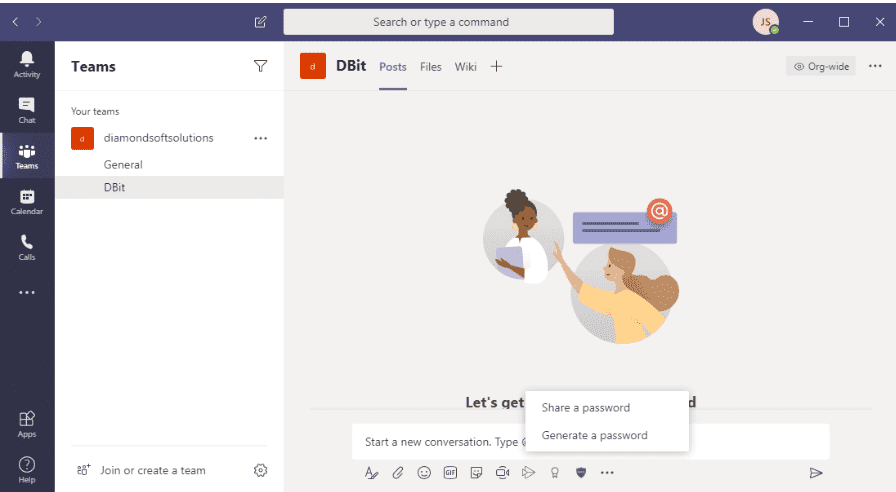
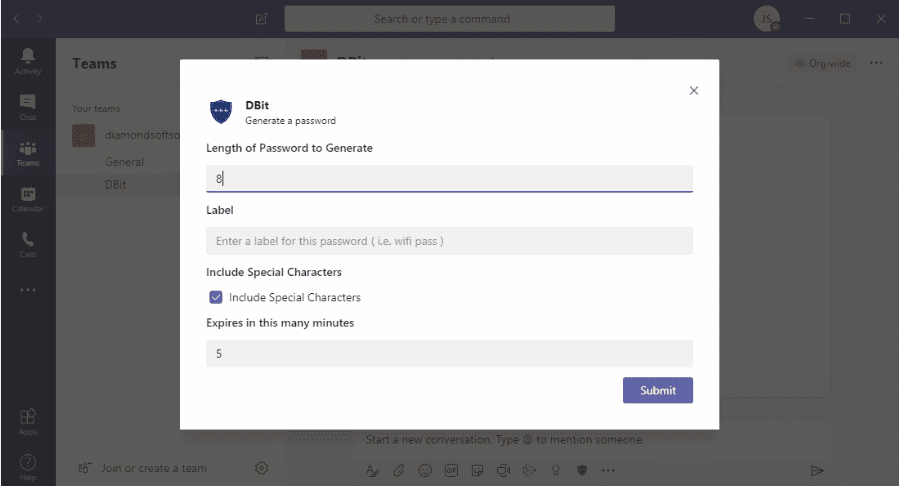
הצג את הסיסמה
אתה יכול לראות את הסיסמאות ששיתפת עם חברי הצוות. זכור, עם זאת, סביר להניח שתוקף הסיסמאות הללו פג.
- כדי להציג את הסיסמאות ששיתפת עם חברי הצוות, עבור לאפשרות Dbit בצד שמאל של סרגל הכלים של Microsoft Teams. זה שונה מתצוגת Dbit הראשונה שנמצאת בתוך Teams. בתצוגה זו, תראה ארבע אפשרויות שונות בחלק העליון: צ'אט, הוראות, סיסמה משותפת ואודות.
- עבור לכרטיסייה סיסמה משותפת.
- לחץ על סמל העין כדי להציג את הסיסמה.
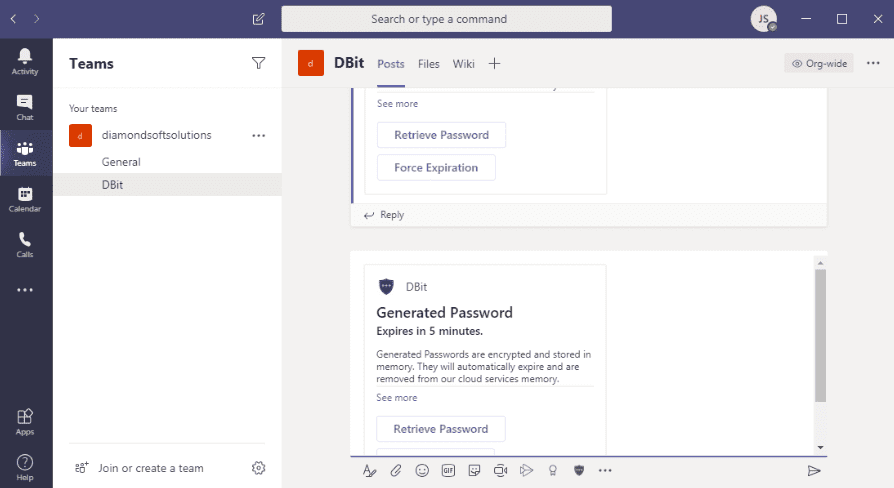
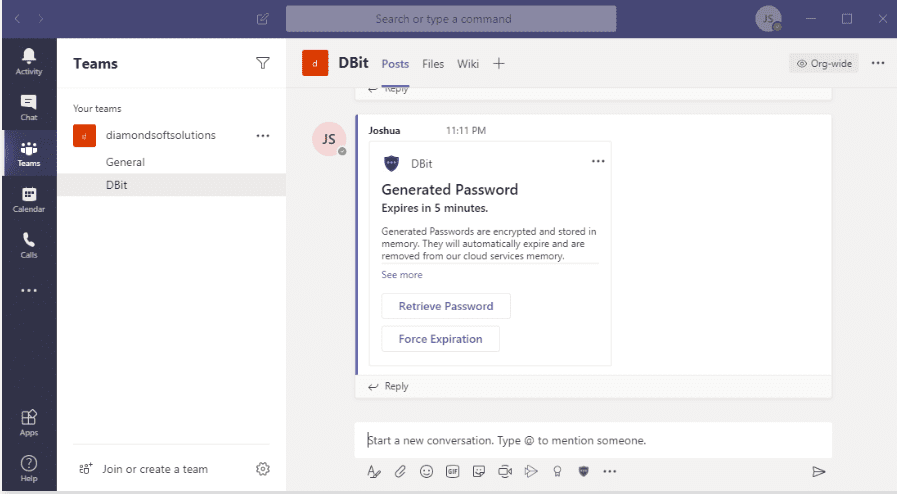
האם Dbit מאובטח?
בואו נודה בזה, פריצה מתרחשת כל הזמן, ולא תמיד שגיאת משתמש היא שגורמת לכך. יש אנשים שפשוט יודעים איך להיכנס לשרתים. לכן Dbit מוודא שאמצעי ההצפנה שלה הם הטובים ביותר. כאשר הסיסמאות מאוחסנות בענן שלהן, הן מוצפנות באבטחת AES-256 וכאשר הן נשלחות לחברי הצוות שלך, באמצעות HTTPS.
מה המשמעות של AES ו-HTTPS?
אבטחת AES היא שיטת הצפנה חיונית לאבטחת סייבר ממשלתית והיא נוצרה עבור ממשלת ארה"ב. מידע סודי ביותר חייב להיות מוצפן באמצעות AES-192 או AES-256. זו דרך די טובה ללכת בה במונחים של הצפנת נתונים. זה חופשי, גמיש וידוע כעמיד בפני התקפות היטב.
אתה עשוי לזהות בקלות את HTTPS מכיוון שהוא נמצא בשימוש בכל רחבי האינטרנט. זוהי שיטת פרוטוקול תקשורת ראשונית המשמשת לשליחת נתונים בצורה מאובטחת. אה, אבל האם לא ככה אנחנו מתחילים את כתובות האתרים שלנו? סוג של. HTTP הוא האופן שבו דפדפן אינטרנט מתקשר עם אתרים. HTTPS היא הגרסה המאובטחת של זה. HTTPS משתמש ב-SSL כדי לשמור על העברת נתונים פרטית. זה אומר שהעסק שלך לא ייראה על ידי העולם.
מסיימים
אם אתה צריך דרך מאובטחת וקלה לשיתוף סיסמאות, במיוחד אם אתה עובד מרחוק מהבית, שקול את הפתרון הקל הזה לניהול סיסמאות. זה לא קשה ללמוד והוא מאוד בטוח.